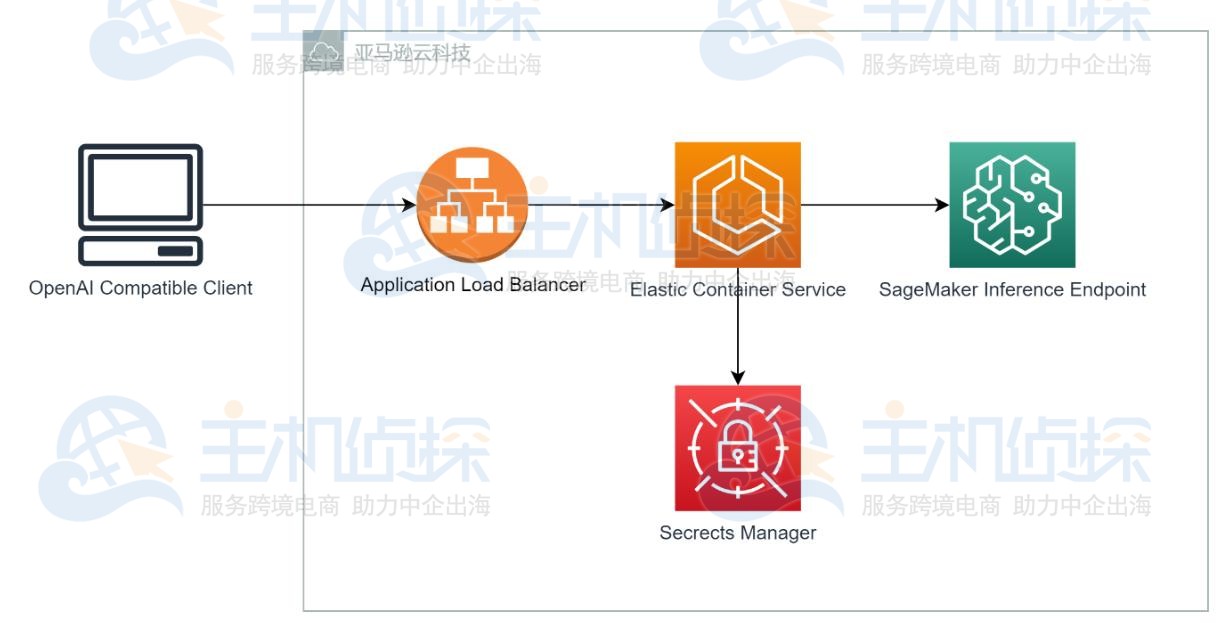用户在进行建站之前,首先要做的就是选择一款合适的服务器。为方便操作,用户通常喜欢选择操作简单易用的,比如Hostinger服务器。美国主机商Hostinger提供的服务器不仅操作简单易用,而且服务器性能优越,同时提供丰富的产品可选,是非常优质的选择。本文特别为大家整理总结了Hostinger服务器后台功能使用保姆级教程,希望可以给用户提供一些帮助。
一、Hostinger账号注册教程
1、进入Hostinger官网,点击“登入”。
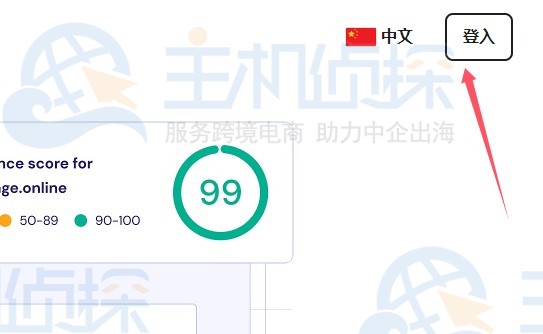
2、填写电子邮件地址和密码,点击“Register”。
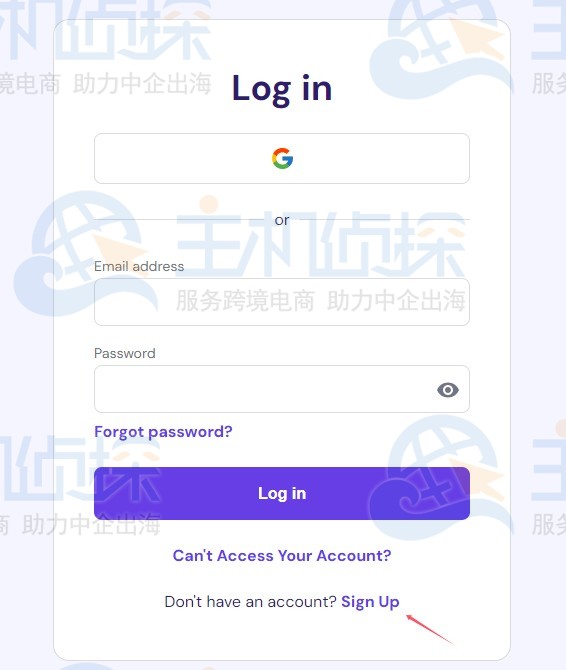
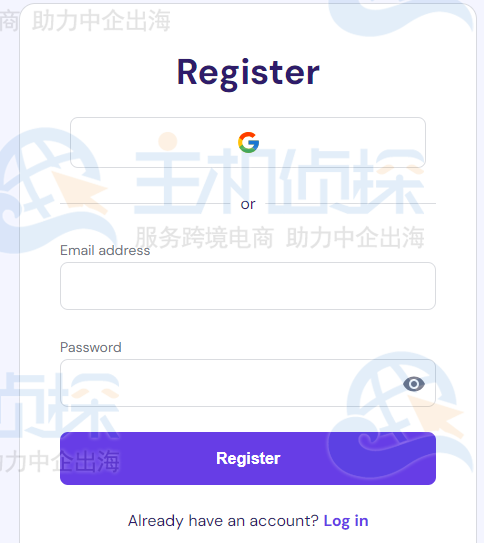
3、完成注册以后,登录账号即可。
二、Hostinger服务器热门方案介绍想要了解Hostinger服务器后台功能,首先就要拥有一款Hostinger服务器。Hostinger面向全球用户提供质优价廉的主机产品,包括虚拟主机、WordPress主机、VPS主机、云主机等,用户可以根据提供需求和业务发展方向选择合适的服务器类型。
折扣获取页面:Hostinger优惠码(购买时长越长,折扣优惠越大)
1、Hostinger虚拟主机虚拟主机建站方案推荐:Business方案(50GB NVMe、50个建站数、免费SSL证书和域名,价格29.99元/月)
| 方案 | 建站数 | 硬盘 | 带宽 | 域名 | 优惠价/月 | 免费赠期 |
| Premium | 25个 | 25GB SSD | 不限 | 首年免费 | 21.99元/月 | 3个月 |
| Business | 50个 | 50GB NVMe | 不限 | 首年免费 | 29.99元/月 | 3个月 |
| Cloud Startup | 100个 | 100GB NVMe | 不限 | 首年免费 | 58.99元/月 | 3个月 |
《点击进入官网选购》
2、Hostinger WordPress主机WordPress主机建站方案推荐:Business方案(50GB NVMe、50个建站数、免费SSL证书和域名,价格29.99元/月)
| 方案 | 建站数 | 硬盘 | 带宽 | 域名 | 优惠价/月 | 免费赠期 |
| Premium | 25个 | 25GB SSD | 不限 | 首年免费 | 21.99元/月 | 3个月 |
| Business | 50个 | 50GB NVMe | 不限 | 首年免费 | 29.99元/月 | 3个月 |
| Cloud Startup | 100个 | 100GB NVMe | 不限 | 首年免费 | 58.99元/月 | 3个月 |
《点击进入官网选购》
3、Hostinger VPS主机WordPress主机建站方案推荐:KVM 2方案(8GB内存、2v CPU、100GB NVMe磁盘空间、2TB高速流量,价格51.99元/月)
| 方案 | CPU | 内存 | 硬盘 | 流量 | 价格/月 |
| KVM 1 | 1vCPU | 4GB | 50GB NVMe | 4TB | 36.99元 |
| KVM 2 | 2vCPU | 8GB | 100GB NVMe | 8TB | 51.99元 |
| KVM 4 | 4vCPU | 16GB | 200GB NVMe | 16TB | 73.99元 |
| KVM 8 | 8vCPU | 32GB | 400GB NVMe | 32TB | 146.99元 |
《点击进入官网选购》
4、Hostinger云主机云主机建站方案推荐:Cloud Professional方案(建站数100个、200 GB NVMe存储、6GB内存、4核CPU,价格116.99元/月)
| 方案 | NVMe 硬盘 | 网站数量 | CPU | 内存 | 优惠价/月 | 免费赠期 |
| Cloud Startup | 100GB | 100个 | 2核 CPU | 3 GB | 58.99元 | 3个月 |
| Cloud Professional | 200GB | 100个 | 4核 CPU | 6 GB | 116.99元 | 3个月 |
| Cloud Enterprise | 300GB | 100个 | 6核 CPU | 12 GB | 219.99元 | 3个月 |
《点击进入官网选购》
在上述产品中,选择合适的方案购买即可。如何购买可以参考:《2025Hostinger主机最新设置教程》
三、Hostinger服务器域名购买1、用户可以选择在Hostinger上购买域名。
- 进入控制台,选择“创建一个新域名”,输入用户想要的域名,点击“搜索”。
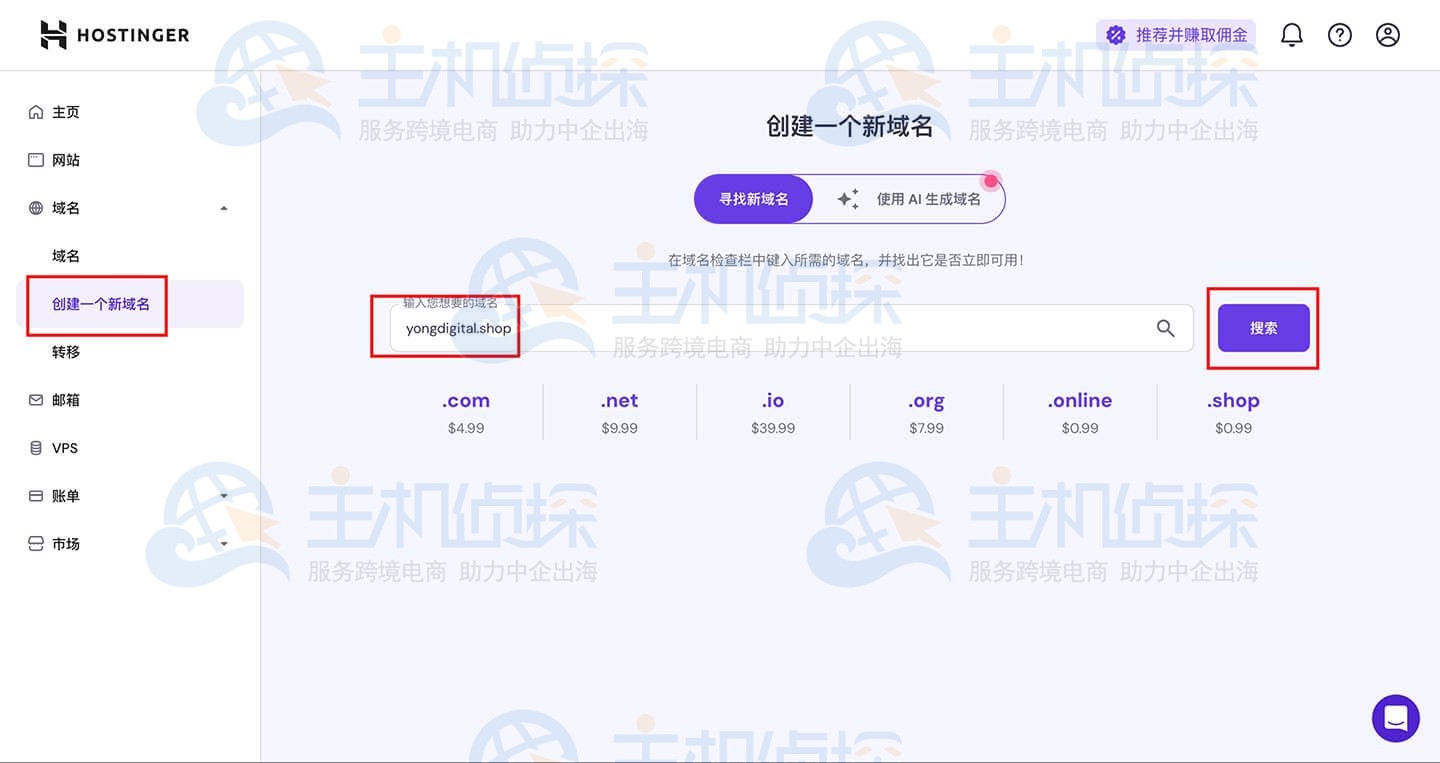
- 在以下界面,点击“立即购买”。
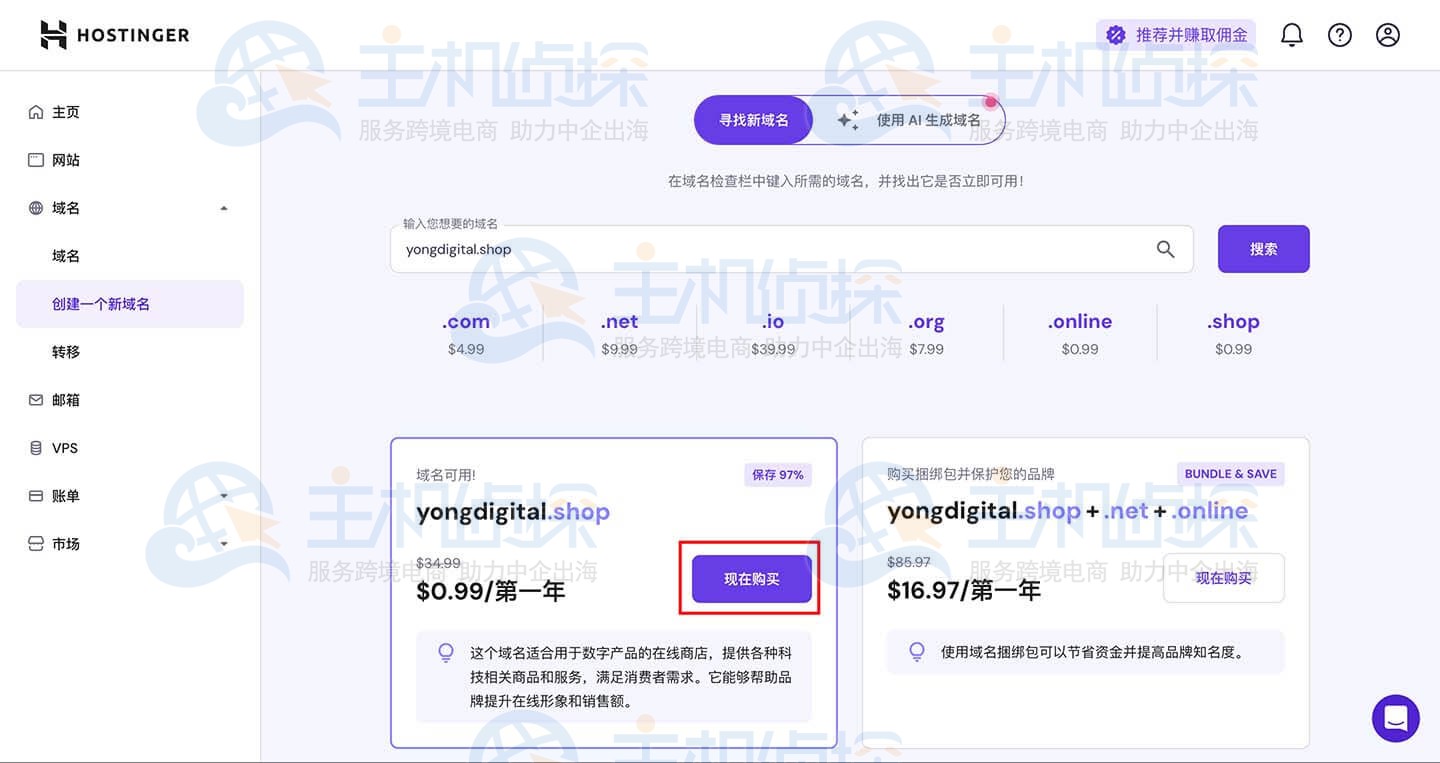
- 根据提示完成域名购买流程。
2、注册成功后,系统会发送邮件需要进行确认,点击中间的蓝色的链接即可。
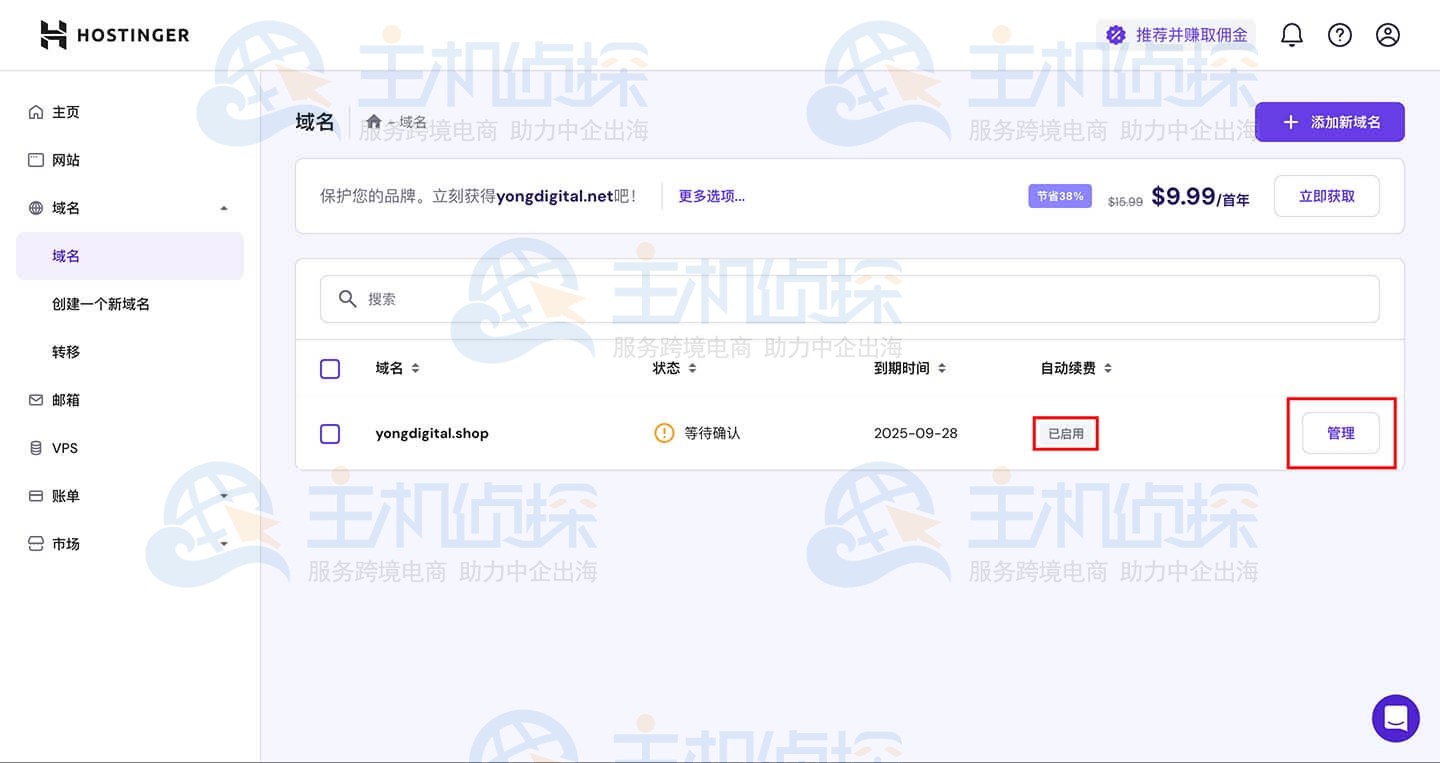
3、回到Hostinger后台,用户看到域名已经在申请,只需要等待10分钟左右就能激活。
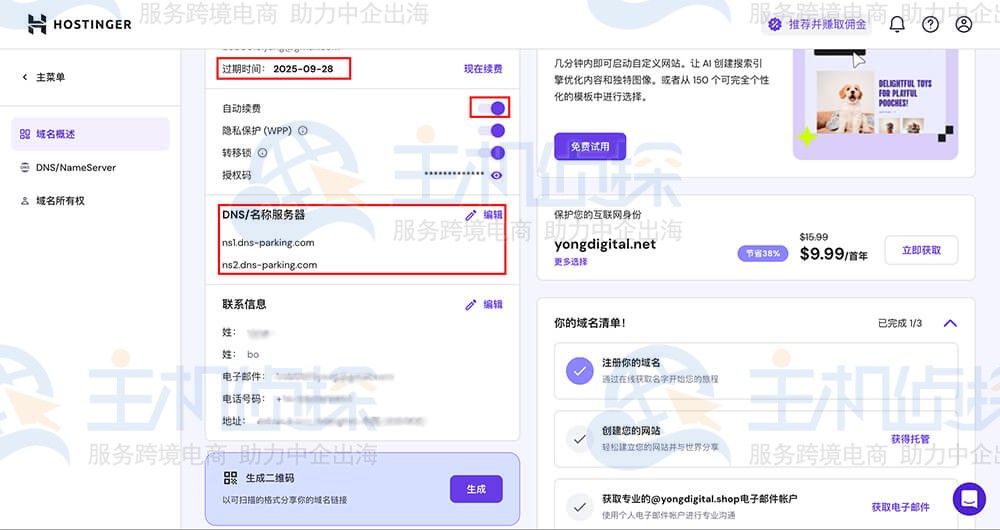
4、进入到域名管理的界面,可以看到显示已激活状态。
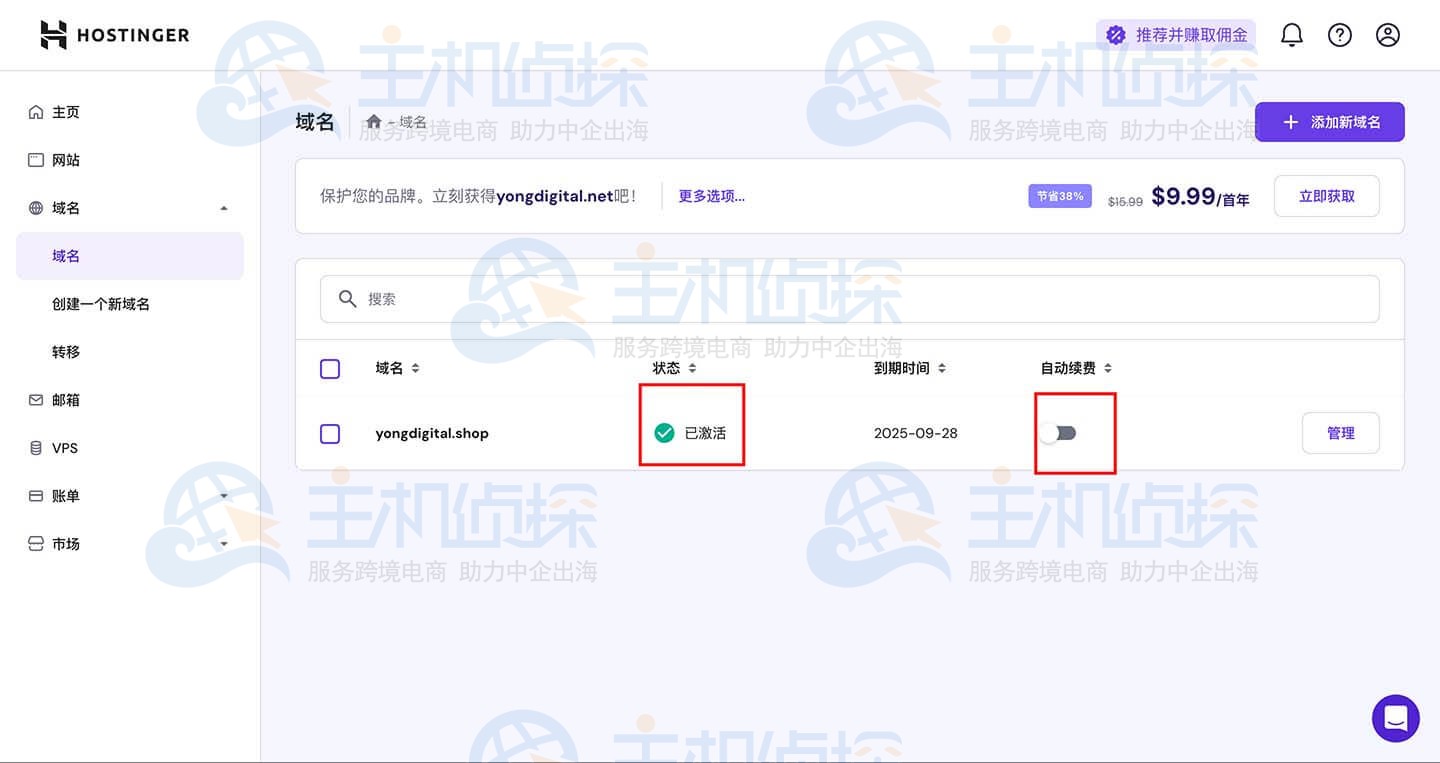
当然,用户也可以选择在专业的域名注册平台注册域名,比较热门的就有Gname、聚名网等。
Gname官网:点击进入
Gname是一家专业国际域名注册商,支持.com、.net、.org、.biz、.cn、.top等常见后缀域名以及顶级域名注册,注册价格便宜。
优惠码:领取专属优惠券(点击优惠链接在Gname注册账号即可获得5张1.99美元COM域名优惠券,无需领取自动发放)
相关推荐:《Gname优惠券领取教程》
Gname域名注册价格
| 域名 | 注册价格 | 续费价格 | 转入价格 |
| .com | $12.49/首年 | $12.99/年 | $12.49/年 |
| .net | $13.85/首年 | $14.85/年 | $13.85/年 |
| .cc | $6.95/首年 | $11.68/年 | $11.68/年 |
| .org | $12.29/首年 | $13.79/年 | $12.29/年 |
| .vip | $6.38/首年 | $23.99/年 | $23.99/年 |
| .cn | $7.50/首年 | $9.50/年 | $7.50/年 |
| .icu | $3.00/首年 | $15.99/年 | $15.99/年 |
| .top | $4.58/首年 | $8.40/年 | $8.40/年 |
《点击进入官网选购》
聚名网官网:点击进入
聚名网是一家国内互联网域名综合服务平台,提供.com、.net、.cn、.com.cn、.top等常见后缀域名以及顶级域名注册,价格实惠,安全性高。
聚名网域名注册价格
| 域名 | 注册价格 | 续费价格 | 转入价格 |
| .com | 81元/首年 | 89元/年 | 89元/年 |
| .net | 95元/首年 | 99元/年 | 99元/年 |
| .cn | 39元/首年 | 42元/年 | 42元/年 |
| .com.cn | 39元/首年 | 42元/年 | 42元/年 |
| .net.cn | 39元/首年 | 42元/年 | 42元/年 |
| .org.cn | 39元/首年 | 42元/年 | 42元/年 |
| .top | 20元/首年 | 39元/年 | 39元/年 |
《点击进入官网选购》
四、快速安装WordPress1、进入控制台,选择“网站”,点击“添加网站”,选择“WordPress”。
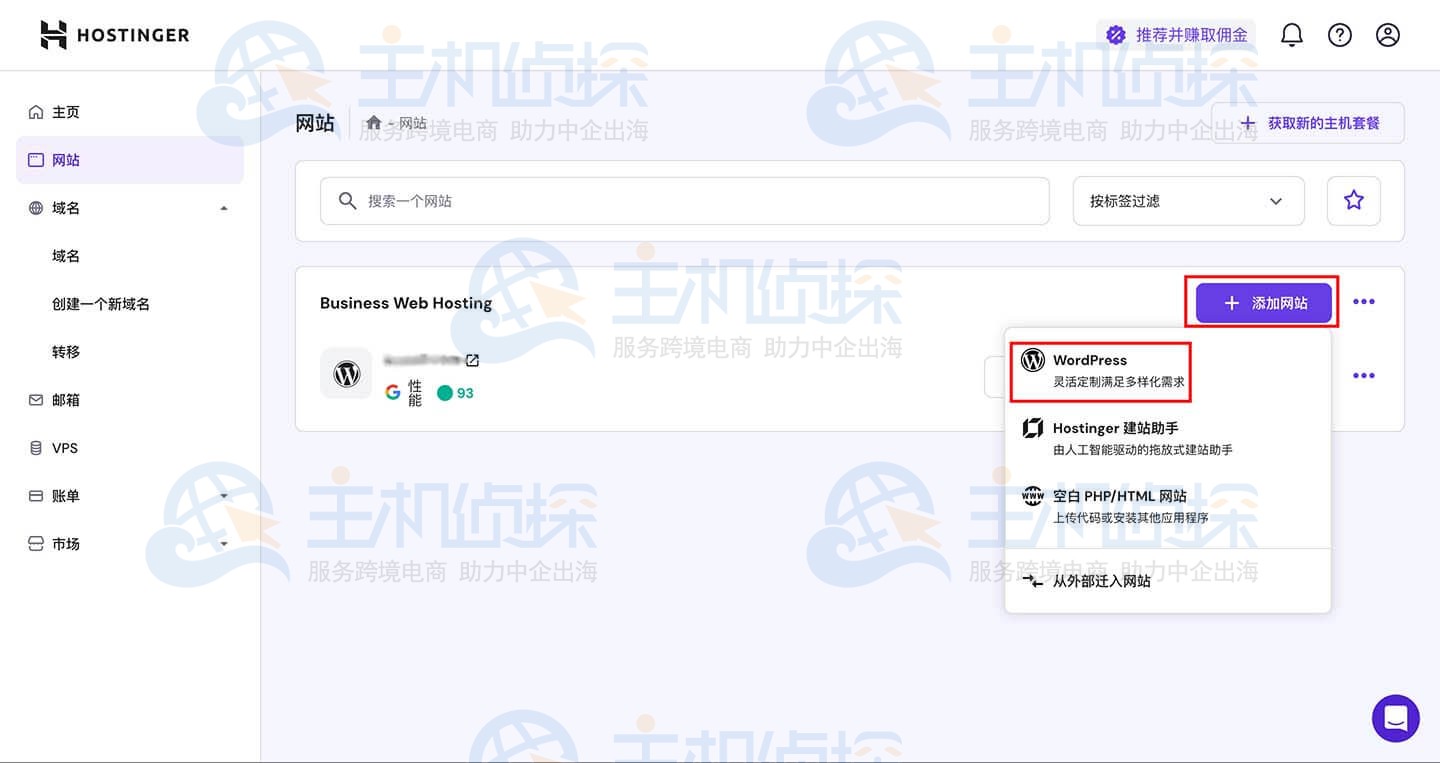
2、进到Hostinger网站管理界面,可以安装多个WordPress站点。
3、邮箱账号验证。
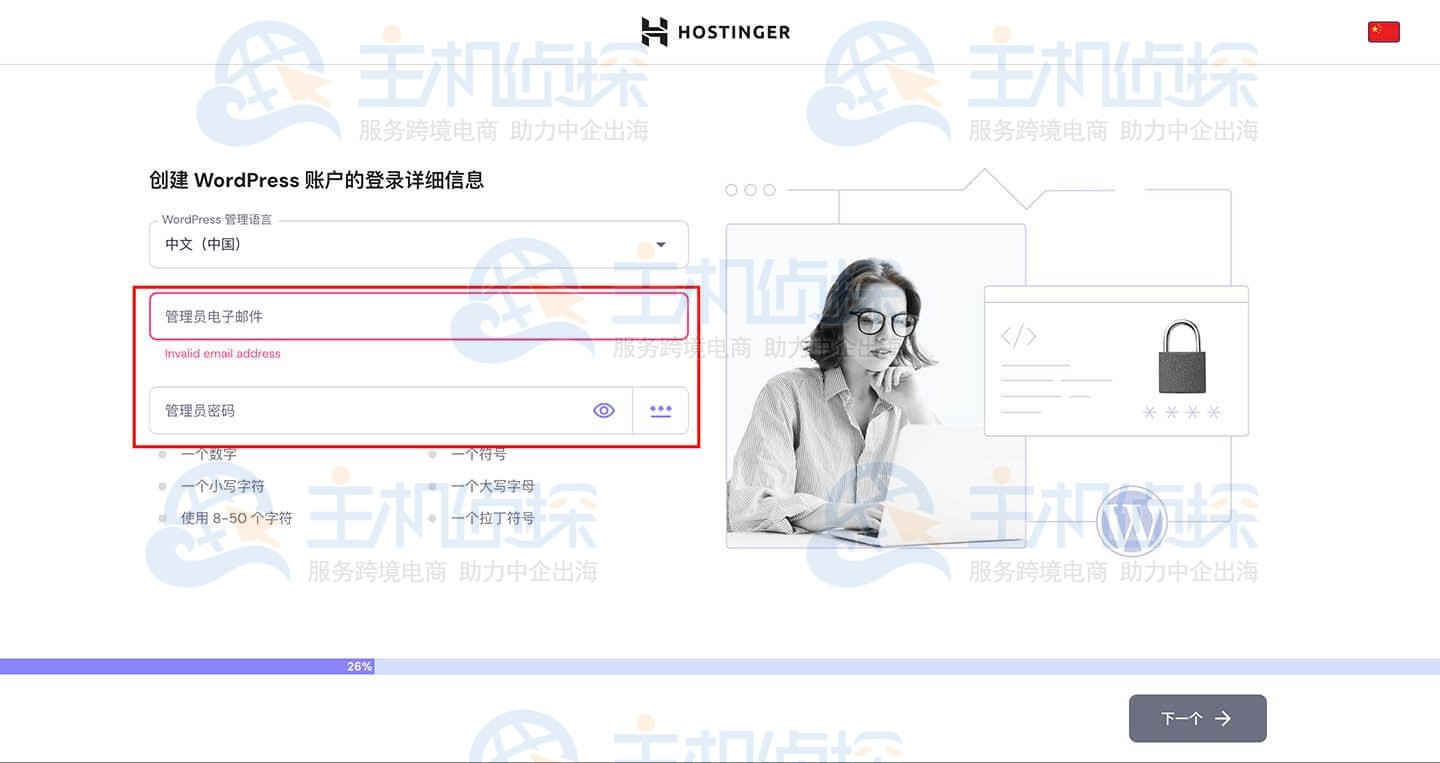
4、选择站点类型。
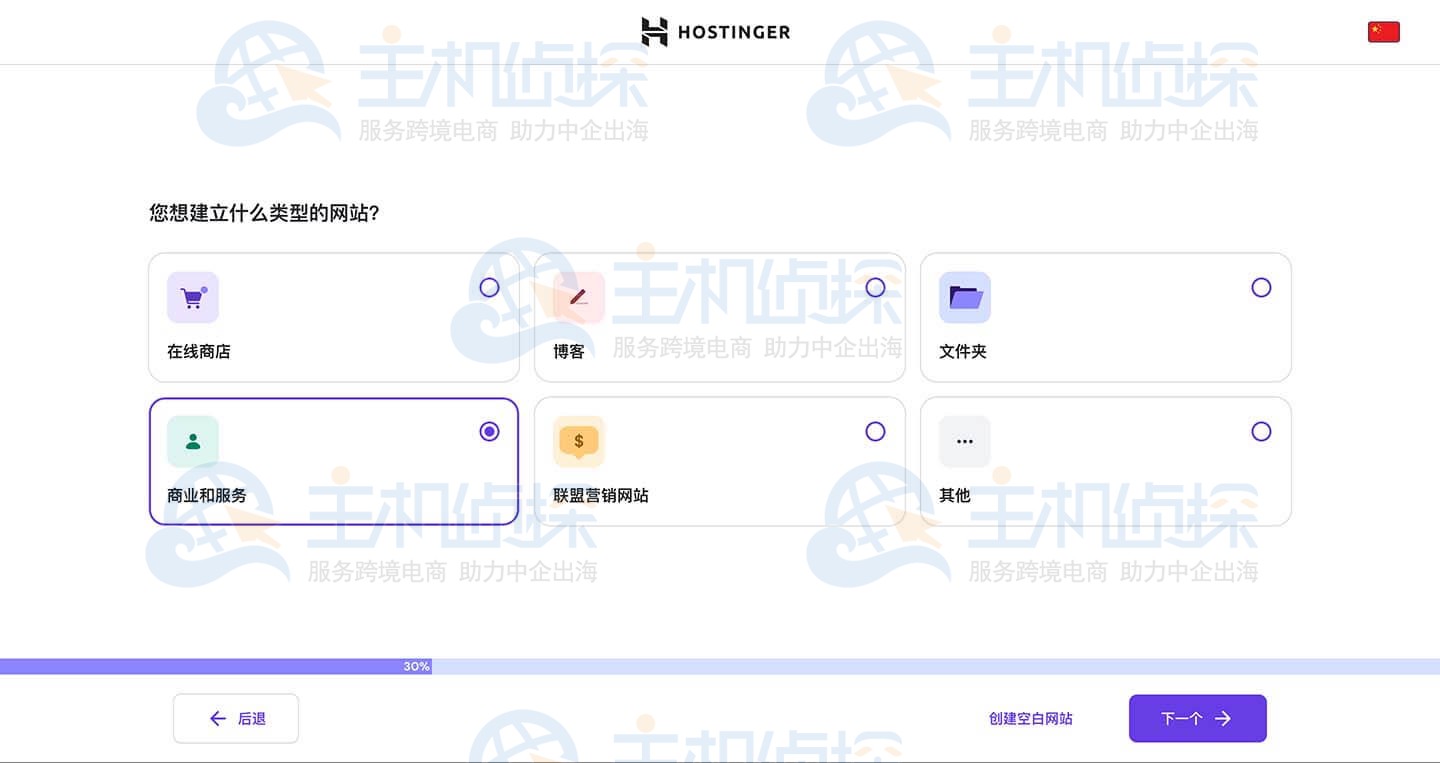
5、选择合适的主题。
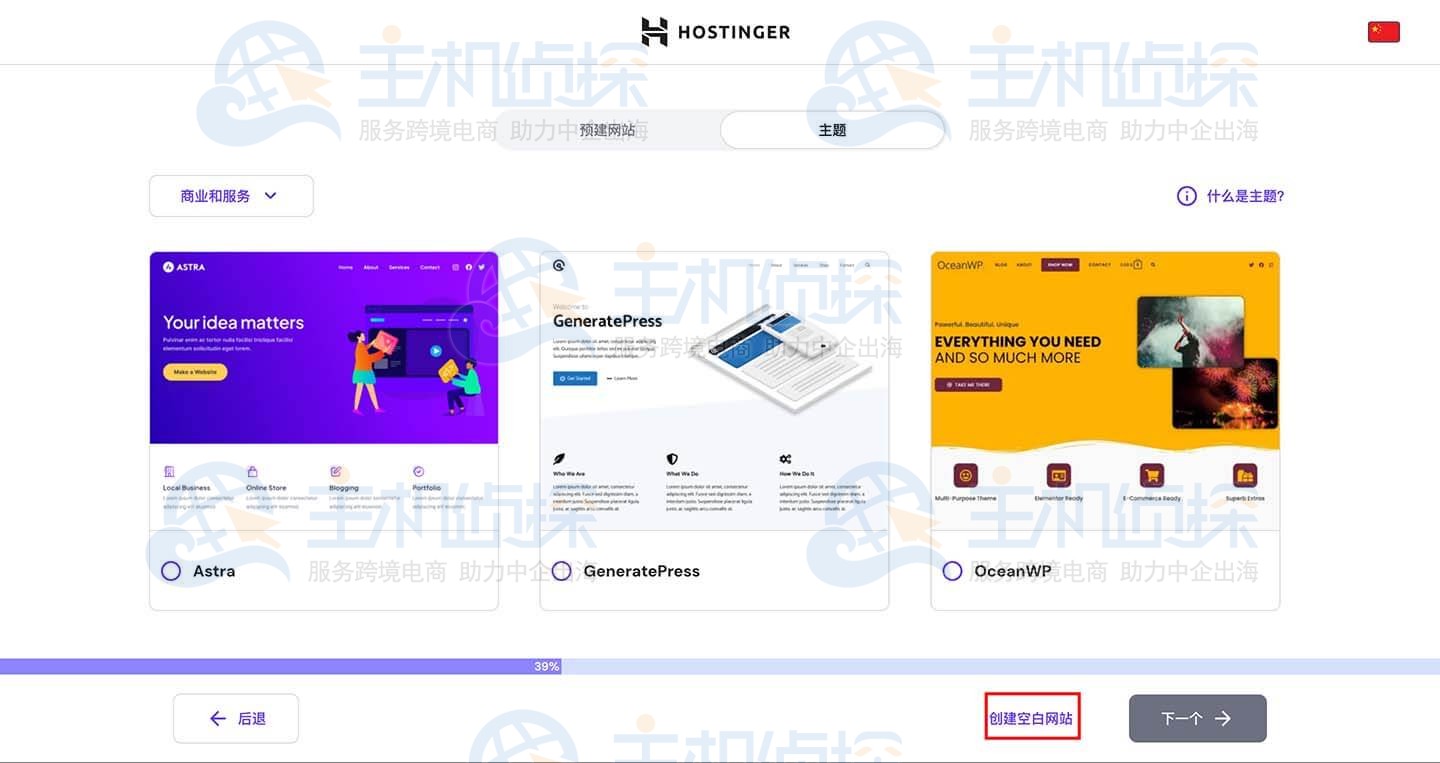
6、设置WordPress站点信息
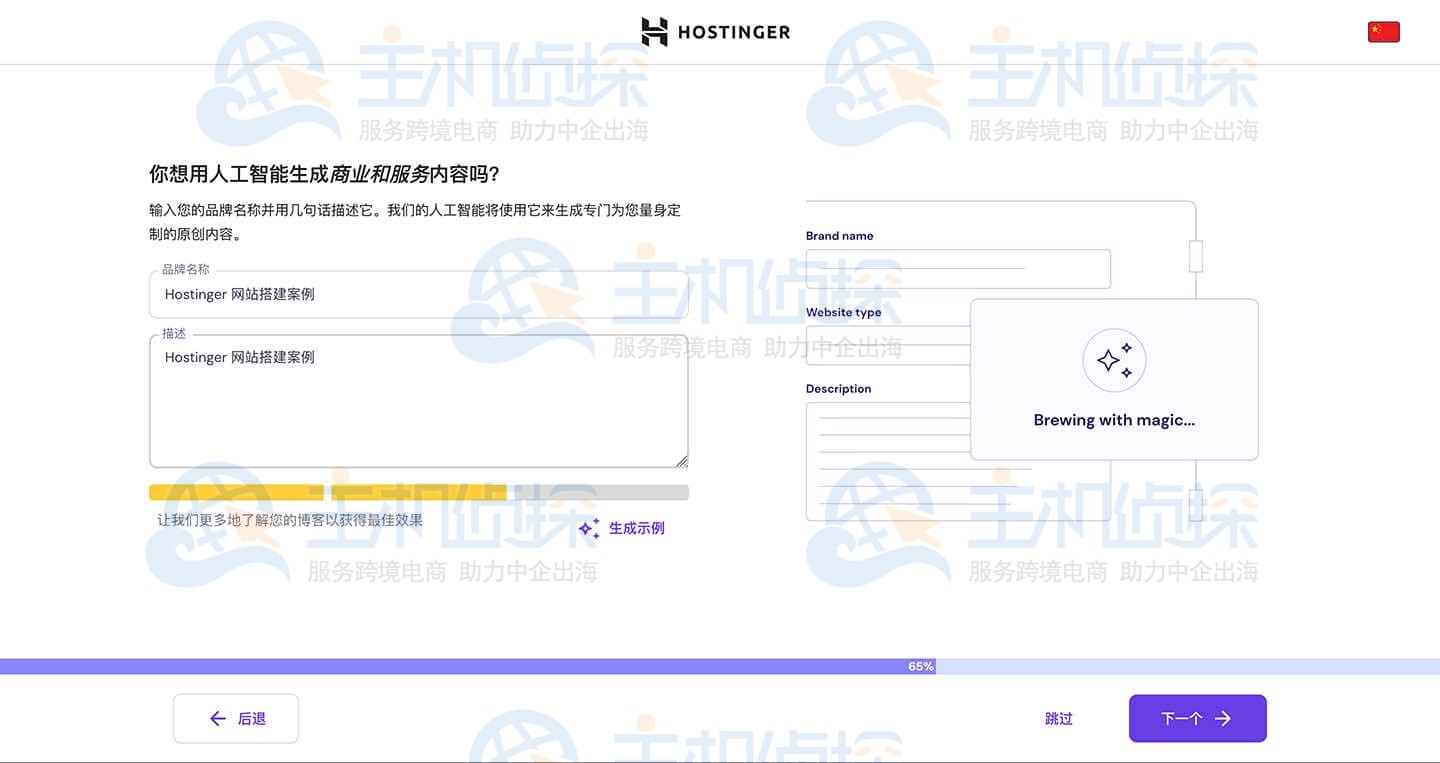
7、设置域名
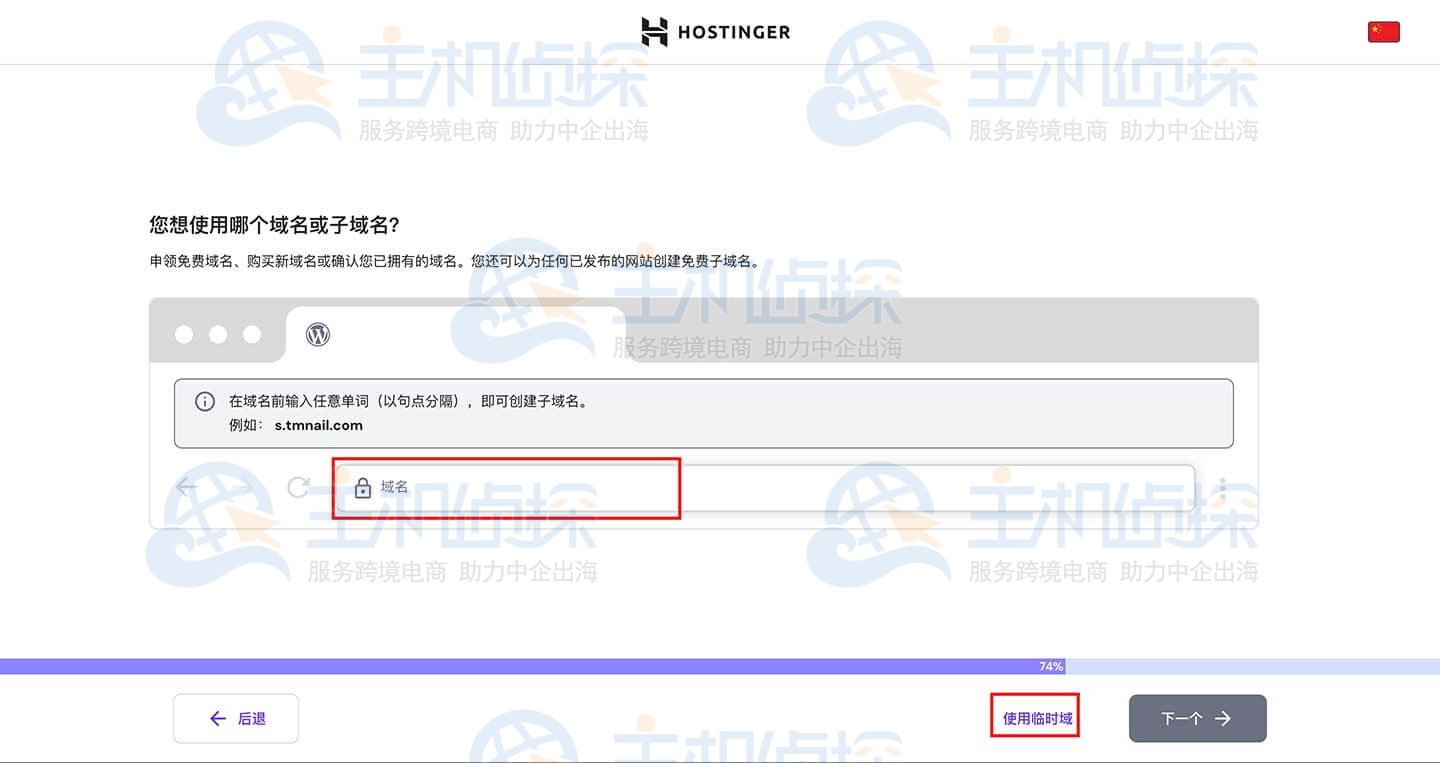
8、等待安装完成即可。
9、安装成功的后台界面如下:
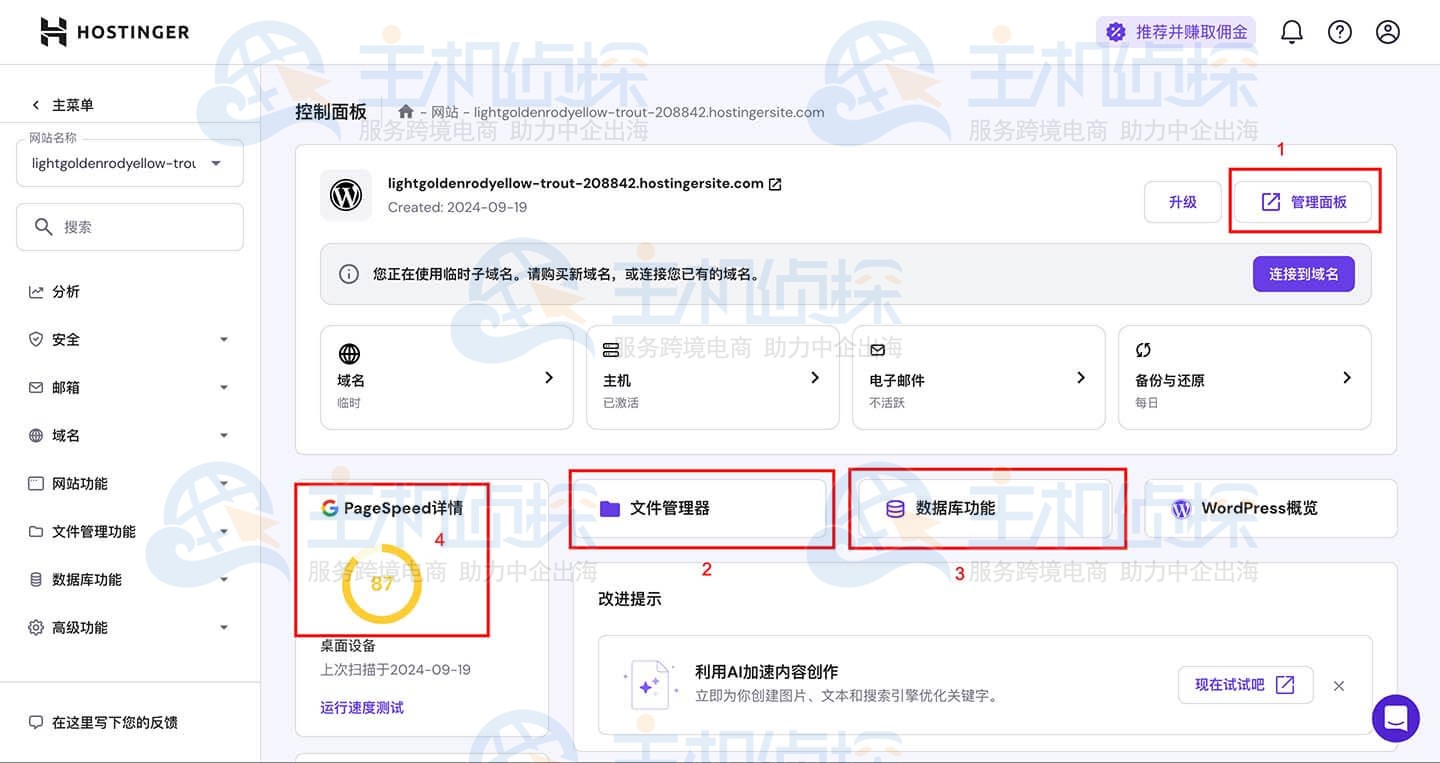
- 管理面板:可以进入到WordPress后台系统,之后每次都是通过这里进入。
- 文件管理:是存放用户的WordPress项目资源文件,如图片、视频等相关信息。
- 数据库:存放的网站上的数据信息。
- PageSpeed:是个性能测试的站点,一般正式上线前需要优化到90以上。
在Hostinger官网购买上述服务器(VPS主机除外),都会赠送免费邮箱服务,用户可以使用免费的QQ邮箱。
1、点击“邮箱”,选择“设置免费电子邮件服务”,点击“设置”。
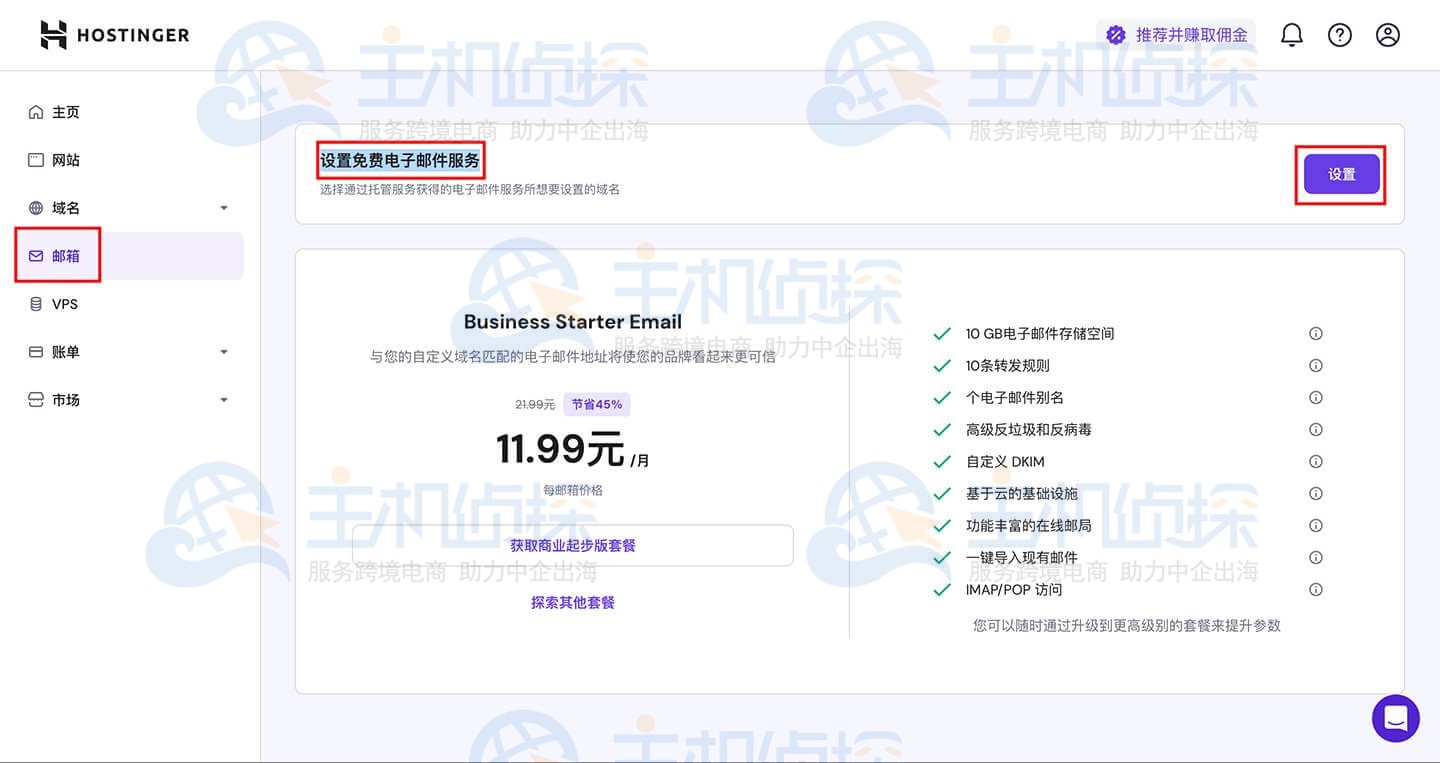
2、从左侧导航中找到邮箱,点击设置后进入到下一步。
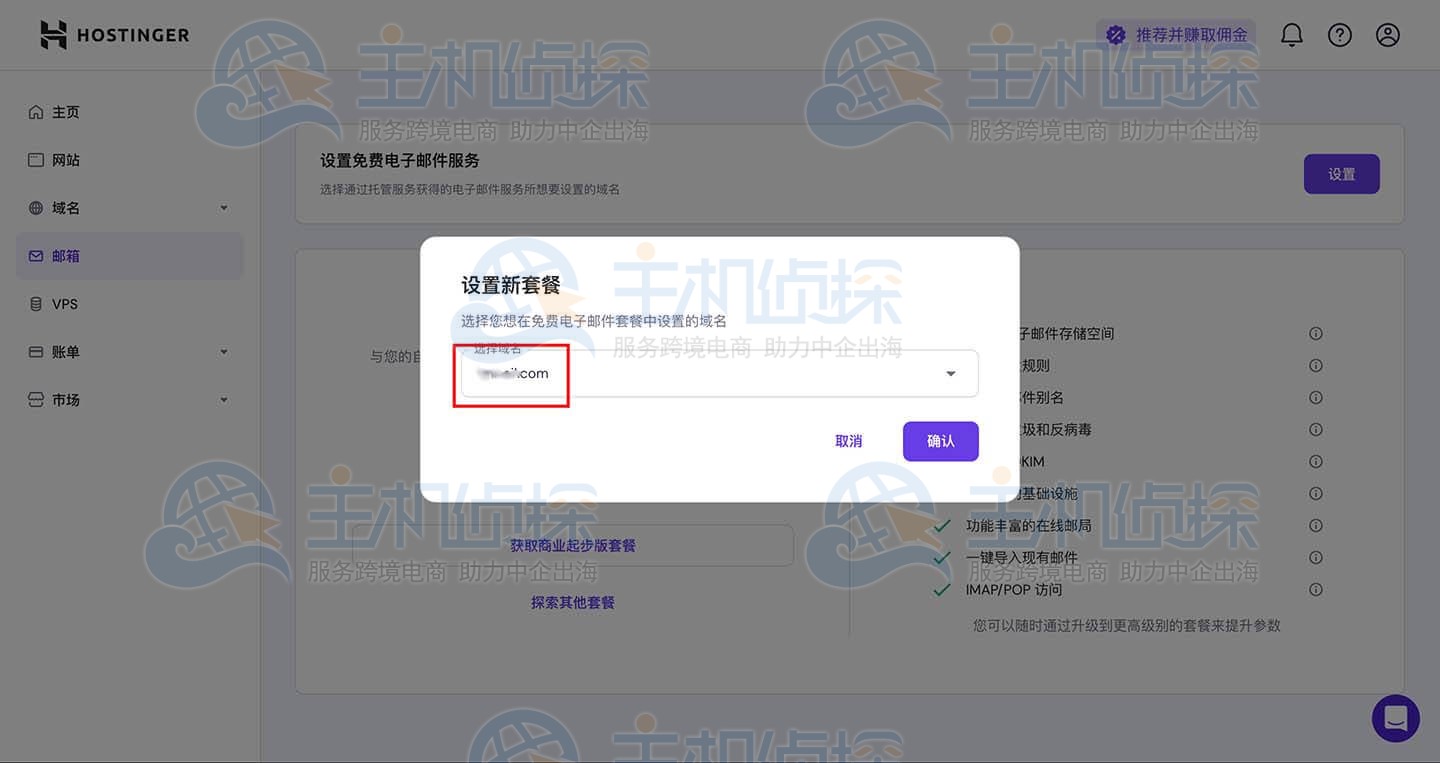
3、邮箱需要和域名进行挂钩,设置好域名后点击确认进入到下一步。
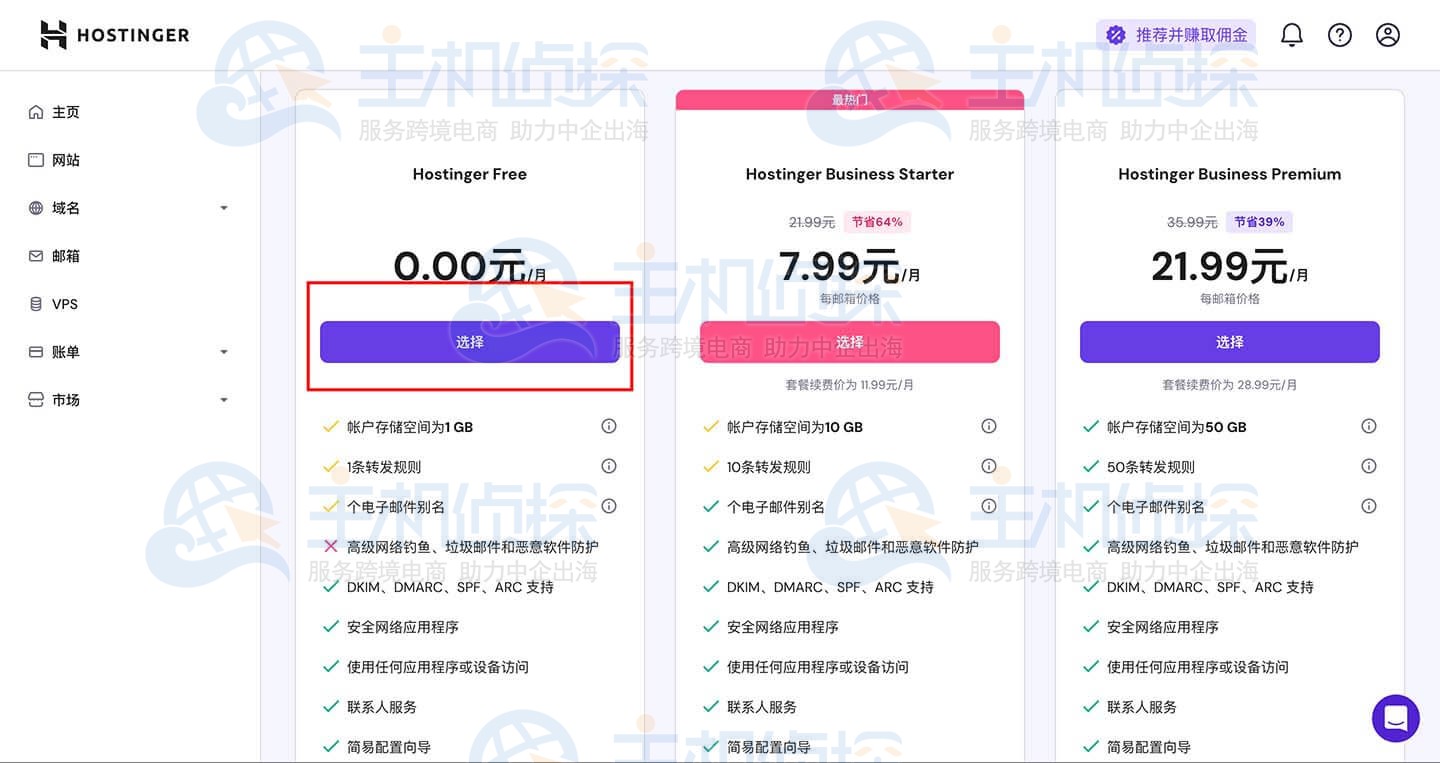
4、系统会自动跳到下图所示页面,看清楚对应的服务内容,选择免费邮箱,安装提示完成操作。

5、点击完成按钮,邮箱账号就算创建成功了。
6、创建完邮箱后,登录Hostinger邮箱,点击红框内容验证邮箱是否已经开通。
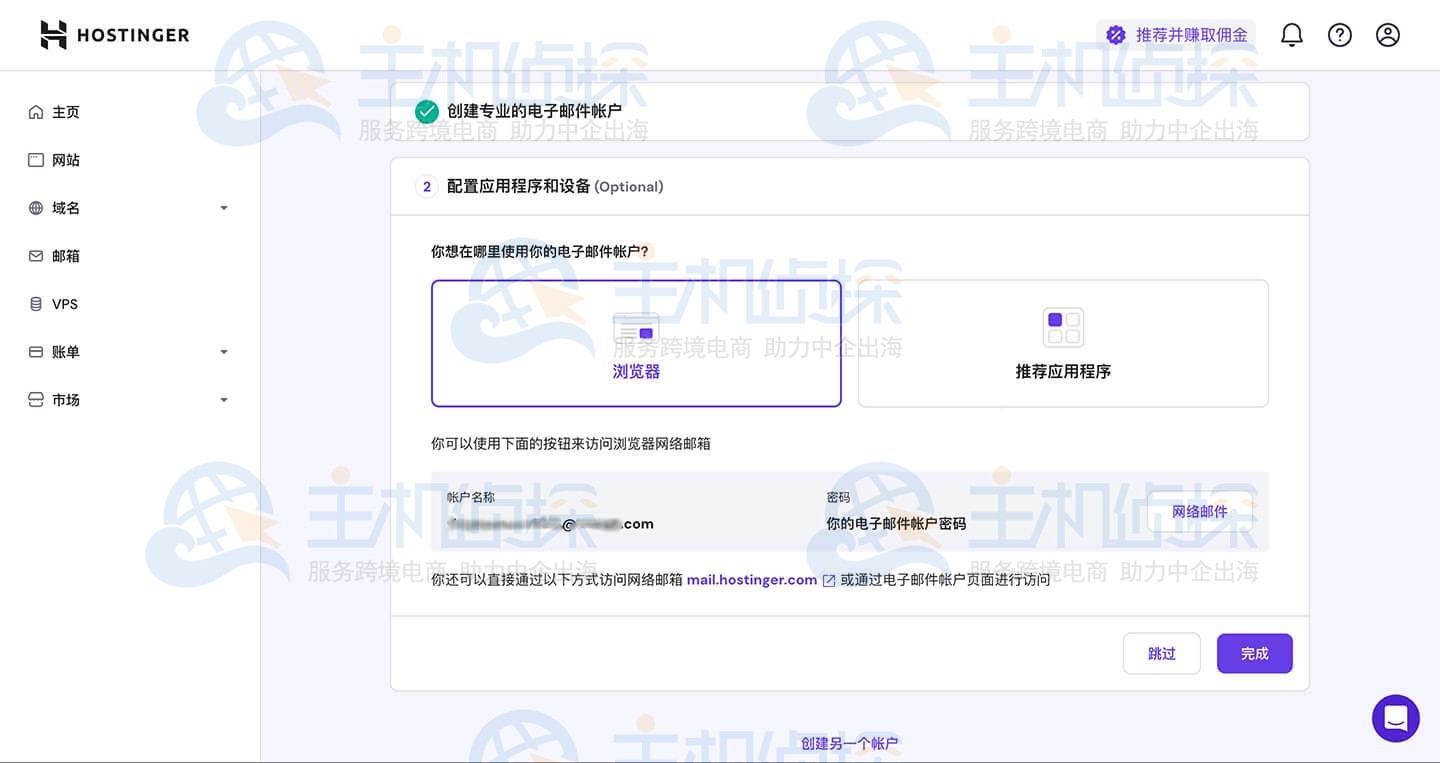
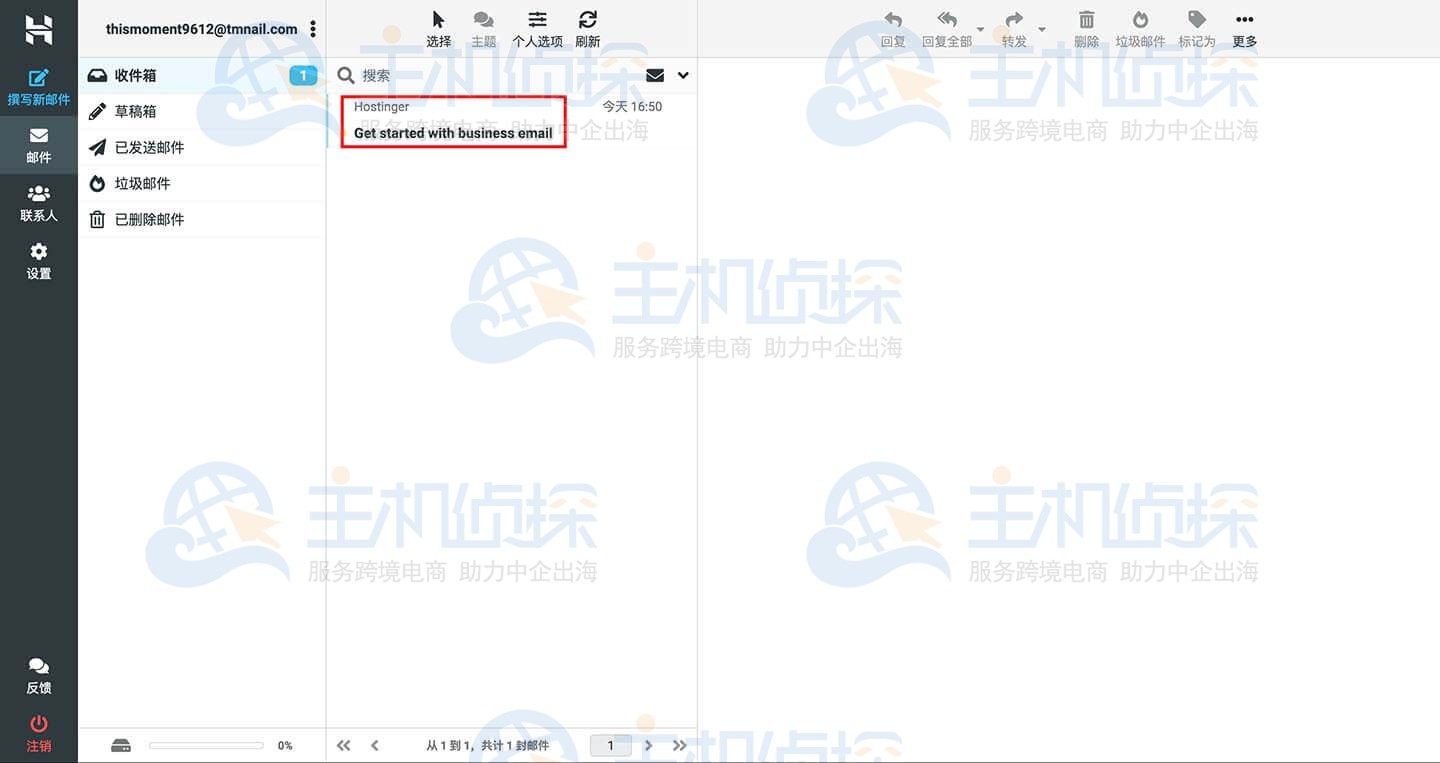
由此,邮箱已经安装成功,接下来用户可以根据自己的需求进行其他的操作了。
相关推荐:
《Hostinger主机+WordPress搭建个人博客教程》
(本文由美国主机侦探原创,转载请注明出处“美国主机侦探”和原文地址!)

微信扫码加好友进群
主机优惠码及时掌握

QQ群号:938255063
主机优惠发布与交流